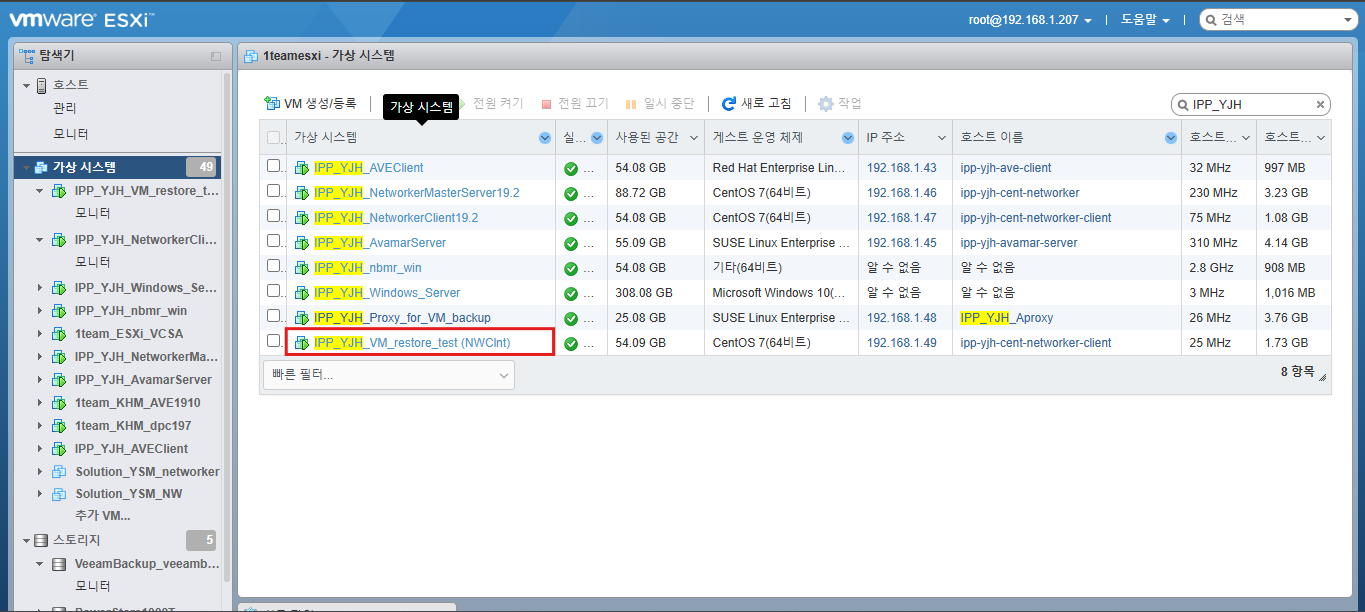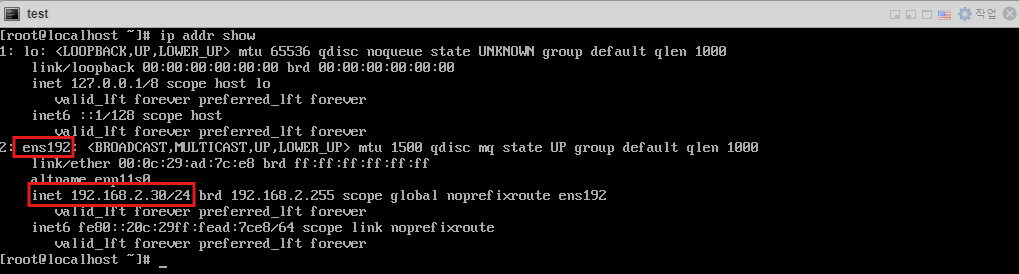https://you041111.tistory.com/27 Dell EMC Avamar VM 백업 / 복구※ Avamar 를 이용하여 VM 백업 / 복구를 진행하려면, Proxy 서버가 필요하다https://you041111.tistory.com/28 VMware ESXI 에서 .ova 파일을 이용해 Proxy 서버 배포보호되어 있는 글입니다. 내용을 보시려면 비밀you041111.tistory.com 해당 실습을 하던 중, 만약에 VM 백업을 구성할 때 여러 VM 들을 선택하면 어떻게 될까? 라는 생각으로 테스트해보게 되었음. 1. 여러 VM 을 포함하는 VM 백업 Group 생성2. 생성 된 다중 VM 백업 Group 실행 3. 다중 VM 백업본 복구위의 사진에서 볼 수 있듯, 하나의 VM 백업 G..